教程网首页 > 百科教程 > ps教程 》 ps如何移除图片多余物体
ps如何移除图片多余物体
原图

效果图

打开图片
在Photoshop CS3里打开需要修改的图片,按“crtl+j”复制背景图层,得到图层1;在Photoshop的界面里检查画面,进入路径调板合并这些紧固点后,进入“窗口>路径”再对它进行进一步的修改;打开“路径调板”,在右下角点按“将选区转化为路径”按钮,将它变为路径。
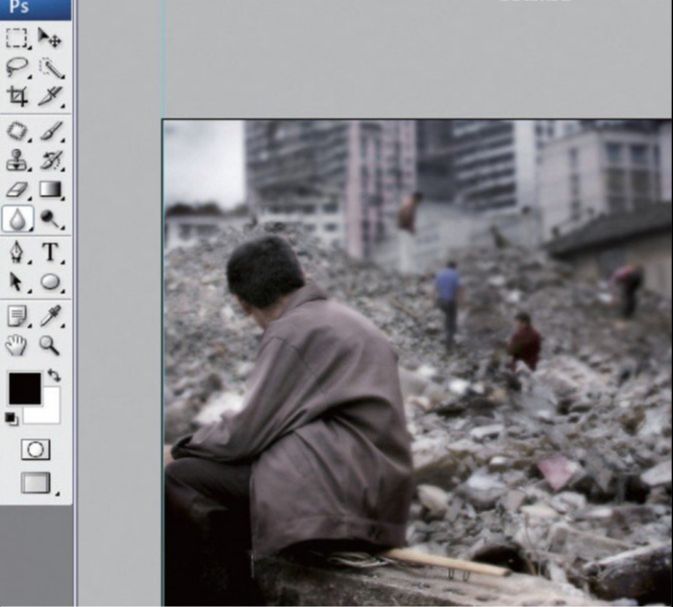
打开图像,选择磁性套索工具,将这个人物给勾出来;在图层1上选择工具箱中的磁性套索工具执行这一个任务。

选择磁性套索工具,勾出人物轮廓。
接着设定好“磁性套索工具”各项数据,沿着需要修改的人物轮廓边缘进行勾画;越低的数据设置就越能够更轻松地契合所需选择的边缘。
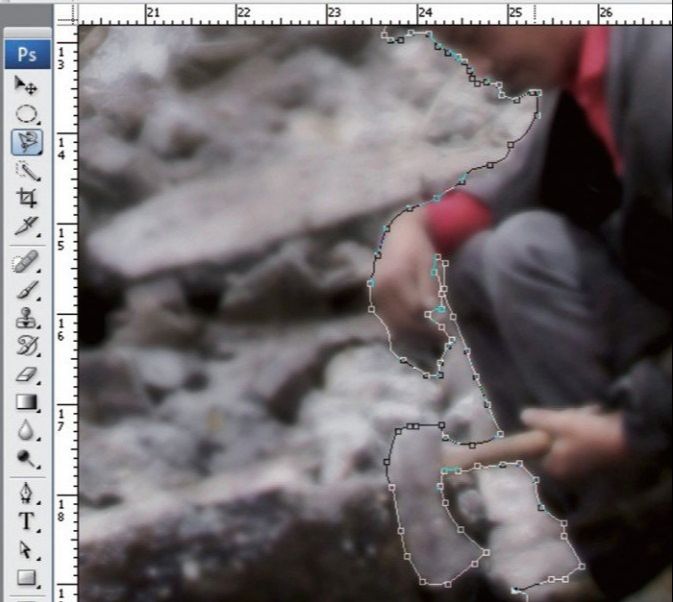
勾出人物轮廓,进入路径调板。
合并这些紧固点后,进入“窗口>路径”再对它进行进一步的修改;打开“路径调板”,在右下角点按“将选区转化为路径”按钮,将它变为路径。
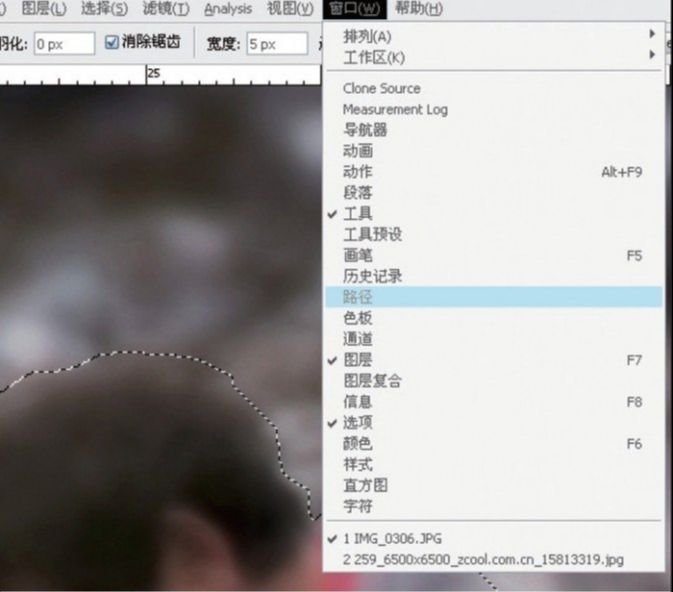
进入路径调板,修改路径形状。
进入路径后,可用选择工具修改紧固点个别位置;我们可以放大图像,用“选择工具”的黑色箭头对这些不够完美的紧固点进行稍微的修改即可。
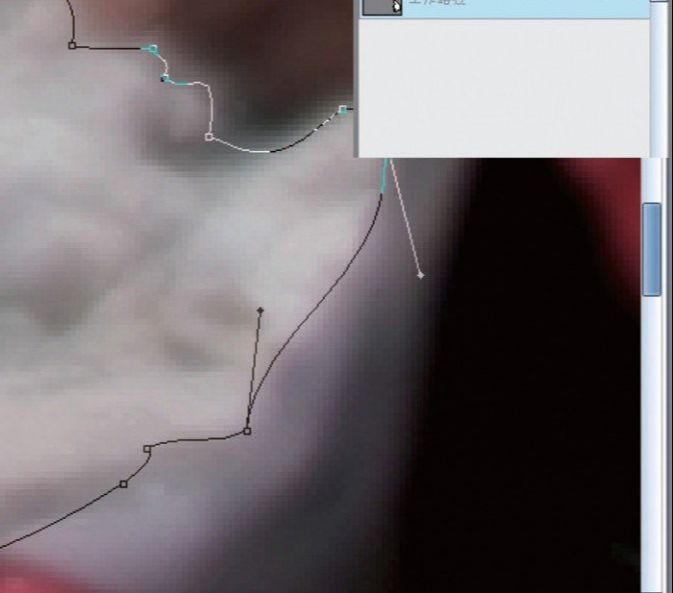
修改路径形状,载入选区。
用ps工具箱中的路径修改工具对路径进行修改后,再点按“将路径作为选区载入”按钮,将路径转回选区。
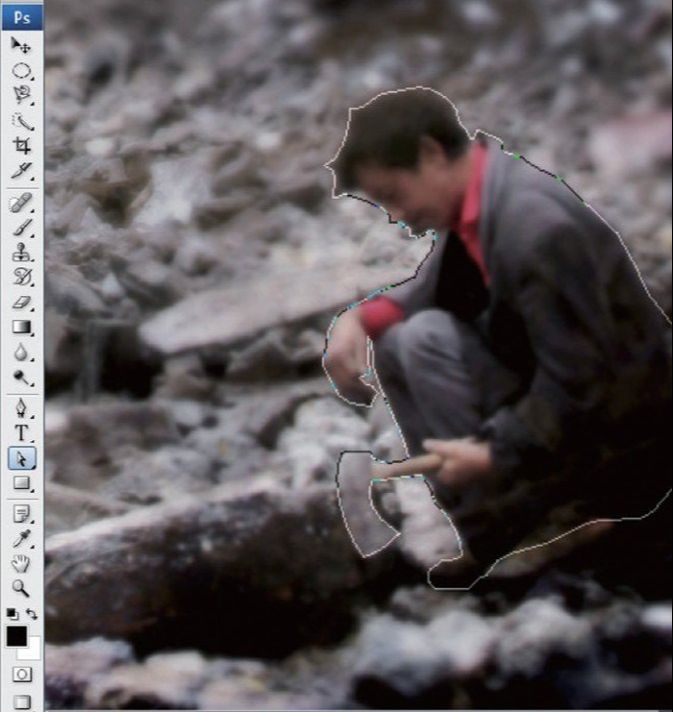
载入选区,新建图层。
进入图层面板,新建一个图层,此图层用来进行人物粘贴;回到人物选区,用钢笔工具或者选择工具进行再一次的修改。
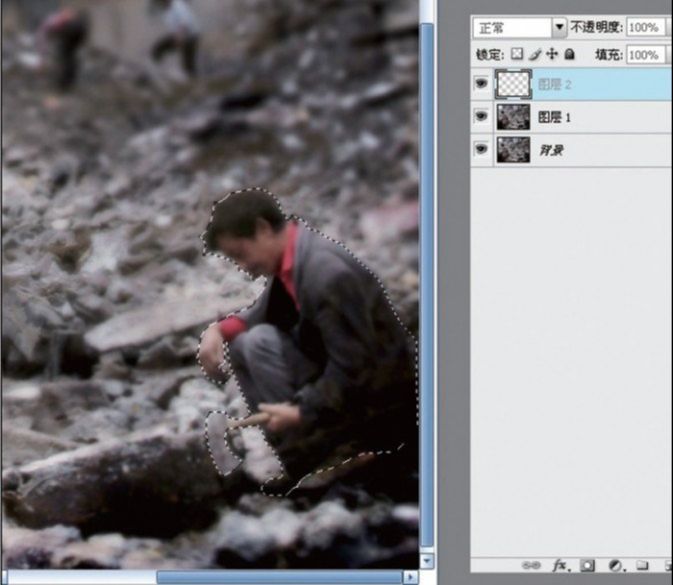
新建图层,粘贴人物到新图层。
按住“ctrl+x” 剪切图层1上的人物, 到新建图层上按“ctrl+v”粘贴到新图层;移动新贴人物,看见背景图层上被抠出了一块人形。

粘贴人物到新图层,填补挖空部分。
打开“路径”调板,点击“工作路径”,然后在路径调板的右下角点按“将路径作为选区载入”按钮,调出之前建立的选区。选择工具箱中的“修补”工具,将选区拖到旁边的石堆上,旁边的石堆被复制到了抠空的区域。

填补挖空部分,修整填充区域。
进行填补后的地方有一些较硬的边缘线条,为让剪切处看起来更真实,还需修饰一下;利用“仿制图章”工具,按住“alt”键定义修复源点,放大图像再修改细节。
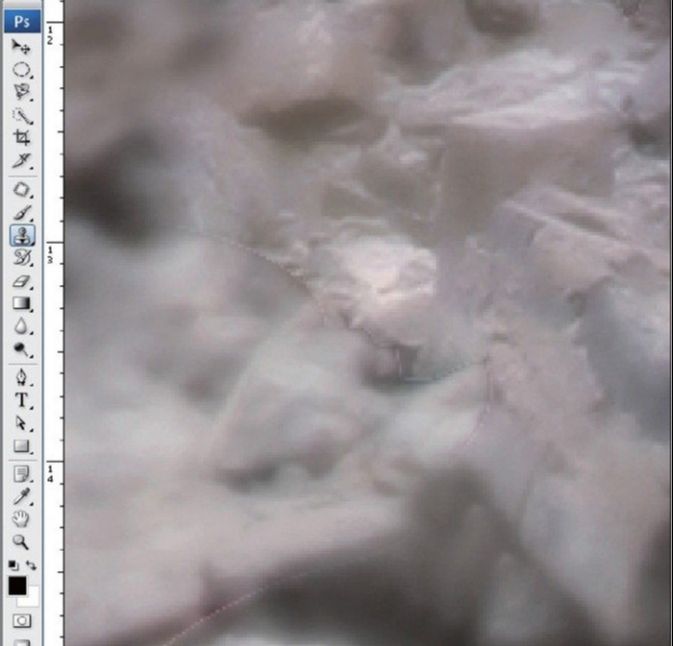
修整填充区域,调整填充区域的明暗。
对填充区域进行修改后,可以看到画面上这一块已变得较自然,但为让修补部分跟旁边区域过渡更佳,还能用工具栏中的“加深”、“减淡”工具调整局部明暗。

调整填充区域的明暗,移动及缩放人物。
点选粘贴的人物图层,选择“移动”工具,将人物移动到合适位置,按“ctrl+t”变换人物大小;再把人物放在远处房瓦上,缩小到合适比例,变换角度、方向。
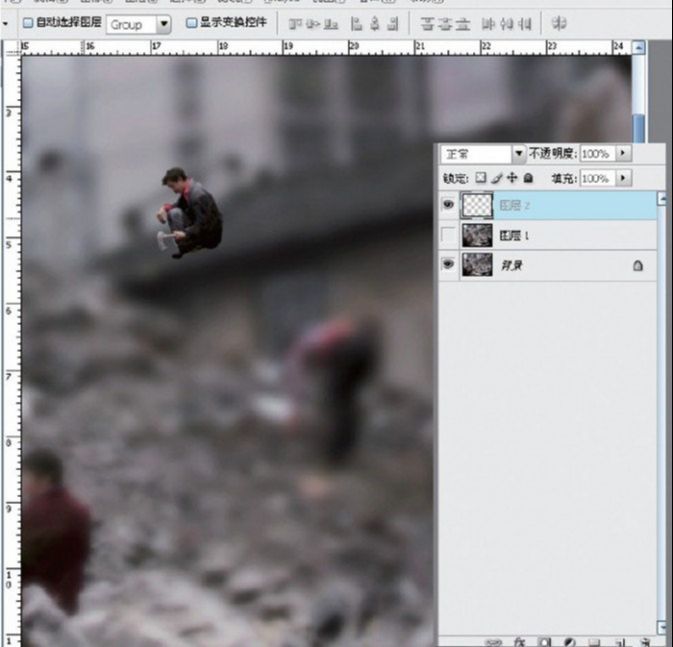
移动及缩放人物,调整人物的过渡。
接着,为了让这个被剪切的人物能融入四周的环境,用“模糊”工具在人物边缘进行涂抹,做2至3次的高斯模糊,以增添人物的空间感。
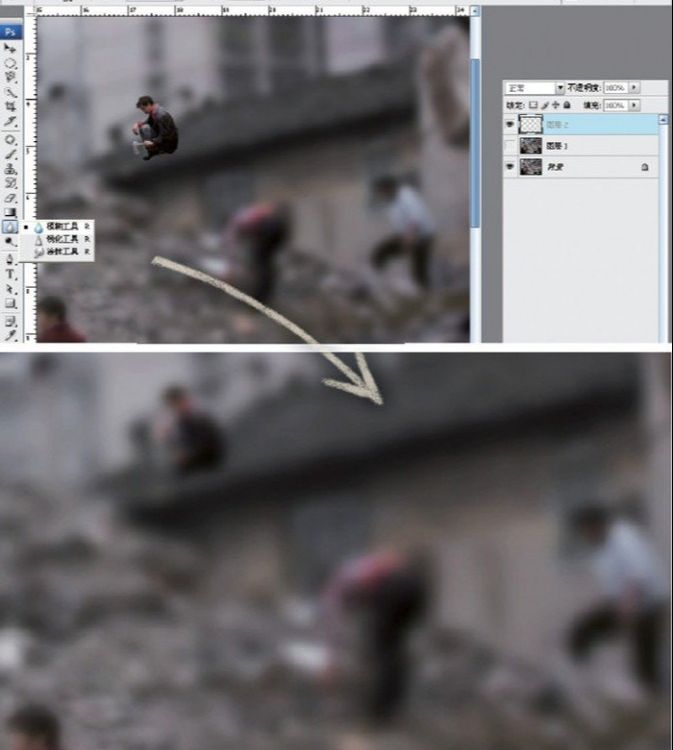
调整人物的过渡,对图层进一步修饰。
合并图层后,为了让画面融合得更加自然,对它进行最后的修饰,主要是调整色阶、颜色,可用“自动颜色”命令,这样画面会变得很漂亮。
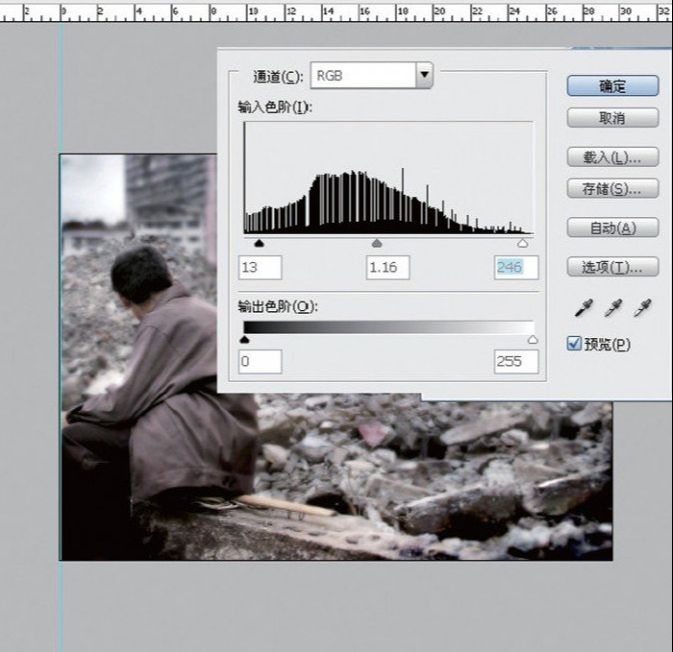
对图层进一步修饰,快速蒙版移动人物,利用快速蒙版涂抹,移动人物本来位置。

打开图像
打开图像,复制背景图层为图层1;接着可以在工具栏下方看到进入“快速蒙版编辑”模式的按钮,点按这个按钮,进入“以快速蒙版编辑”的模式。

打开图像,勾画需要移动的区域。
在进入快速蒙版模式之后,在工具栏里选择“画笔”工具,然后在需要移动的人物处进行涂抹,记得多涂抹一些周边的环境以便作后面的修改。
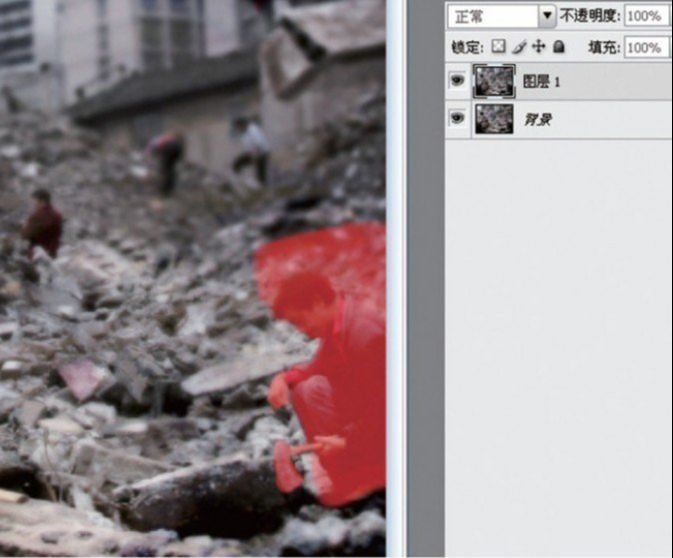
勾画需要移动的区域,退出快速蒙版模式。
在涂抹完毕后,放大图像再进行细节的修改,检查完成可再次按住工具栏下方的“以快速蒙版编辑”按钮,退出这个模式进入“正常编辑”模式。
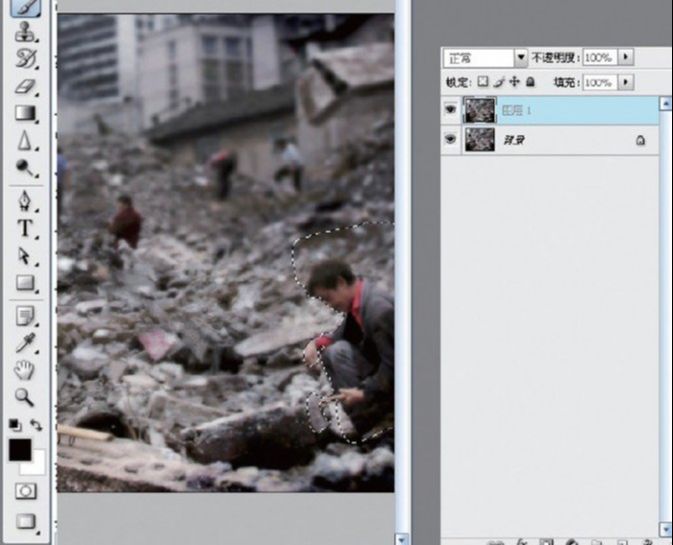
退出快速蒙版模式,复制人物选区。
进入正常编辑模式后,可以看到刚才涂抹的部分已变成选区,可以按住“alt”键不放,再用鼠标拖动这个选区部分,可以看到这个部分被复制了。
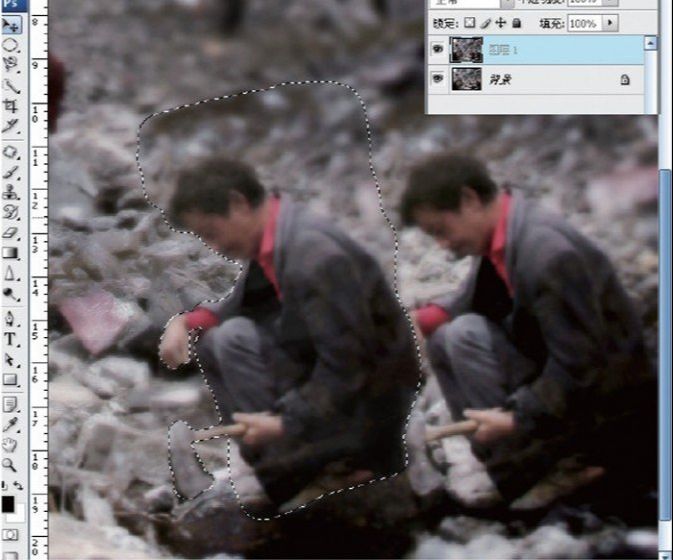
复制人物选区,调整人物大小。
为了让人物在调整位置之后能适合画面的空间感,调整人物大小;按住“crtl+j”调整选区大小和透视关系。
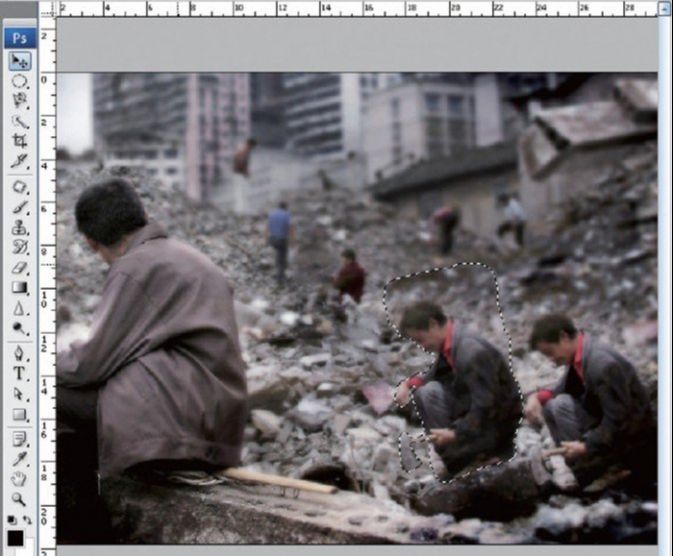
调整人物大小,剪裁不需要的部分。
在调整完大小和位置后,用裁剪工具去除掉多余的人物部分;再用模糊工具对画面整体进行修改,最后稍微调整一下色阶和曲线就好了。
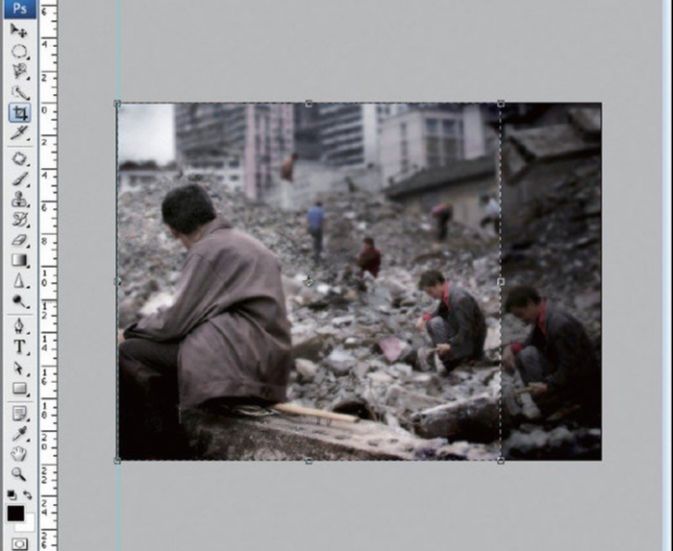
ps如何移除图片多余物体相关文章:
无相关信息扫一扫手机观看!

最新更新的教程榜单
- photoshop做立体铁铬字03-08
- ps制作字体雪花效果03-08
- ps需要win10或者更高版本得以运行03-08
- adobe03-08
- ps怎么撤销的三种方法和ps撤销快捷键以及连03-08
- ps神经滤镜放哪里03-08
- Photoshopcs6和cc有什么差别,哪个好用,新手03-08
- ps怎么给文字加纹理03-08
- ps怎么修图基本步骤03-08
- adobephotoshop是什么意思03-08











